蒙版功能
最終更新: 2023年6月20日
本页说明Cubism 4 AE Plugin的蒙版功能。
蒙版功能是R9 beta1中搭载的功能。
关于蒙版功能
蒙版功能是一种以灰度形式提取模型特定部位,并可以方便用作“蒙版”的功能。
提取显示部件、图形网格的一部分作为蒙版。
如果您只想让模型的眼睛发光,您可以添加考虑眨眼的效果。
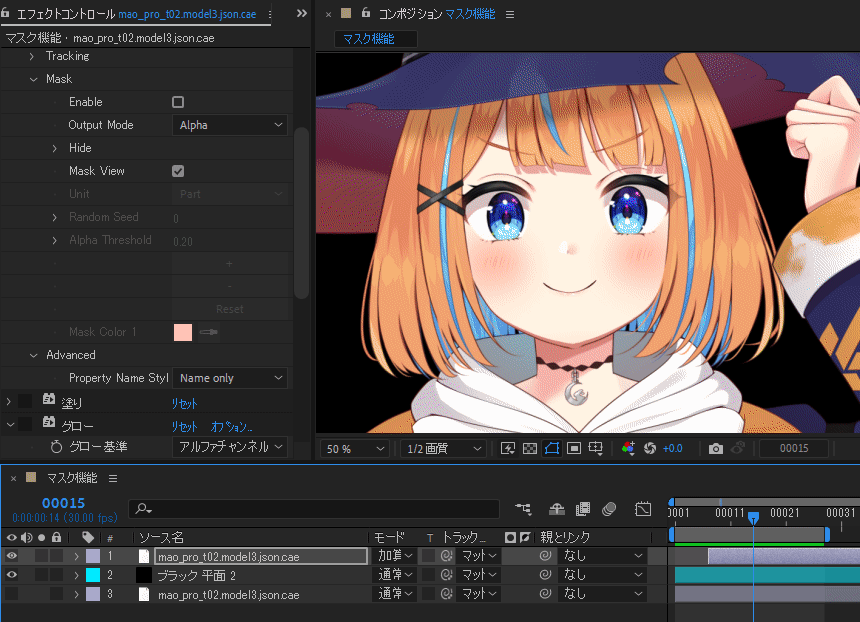
启用蒙版功能
从已设置动画的模型图层的[Live2D Cubism Renderer]效果中打开[Mask]菜单。
如果选中[Enable],则将启用蒙版功能,并绘制按各部位进行颜色区分的模型。
取消选中可返回通常渲染。
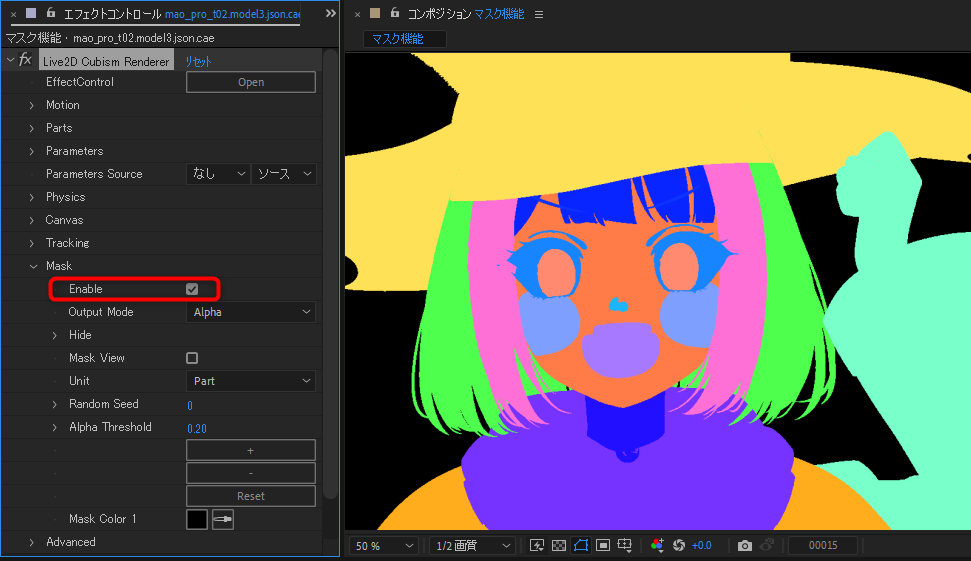
选择蒙版对象
可以按“部件”或“图形网格”为单位选择蒙版。
从[Unit]中的组合框中选择。
| Part | Mesh |
|---|---|
| 以模型部件为单位选择蒙版对象。 | 以模型的图形网格为单位选择蒙版对象。 |
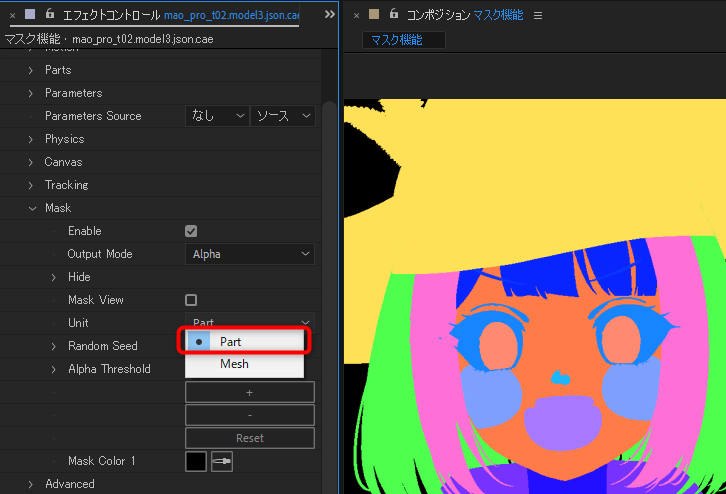 | 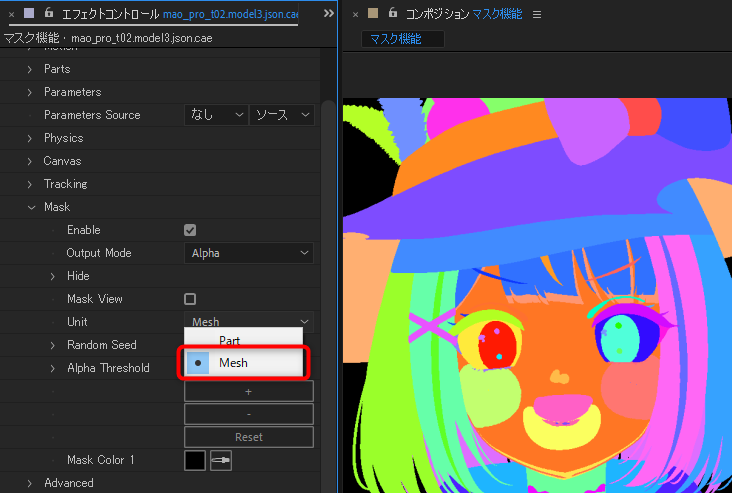 |
使用颜色选择器,单击要添加蒙版的部位。
滴管颜色被添加到[Mask Color]中,要添加蒙版的部位颜色变为白色。
[Mask Color]可以使用[+]按钮增加,并使用[-]按钮从下开始删除。
单击[Reset]按钮可恢复默认状态。
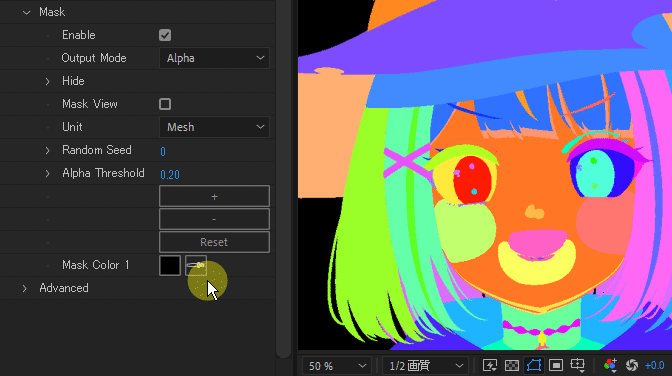
Tips
最多可以追加256个[Mask Color]。
如果使用滴管时很难看到颜色,可以通过变更[Random Seed]值来随机改变颜色。
使用[Alpha Threshold]调整难以区分边界的部位,例如帽子上的阴影和脸颊上的腮红等。
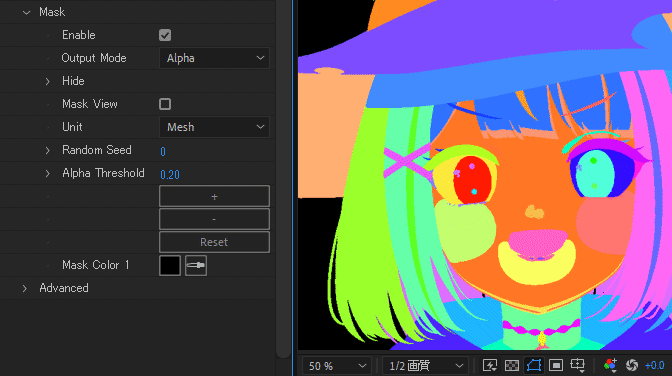
切换到蒙版绘制
选择蒙版对象后,如果勾选[Mask View],则会切换到蒙版绘制,并且只显示蒙版对象。
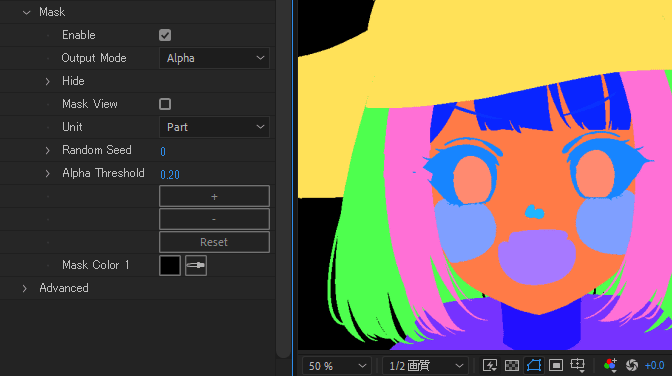
您还可以于[Output Mode]中在[Alpha]和[Grayscale]之间切换蒙版绘制。
| Alpha | Grayscale |
|---|---|
| 通过Alpha通道绘制蒙版。 | 按照灰度绘制蒙版。 |
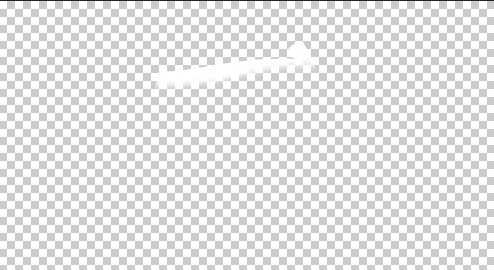 | 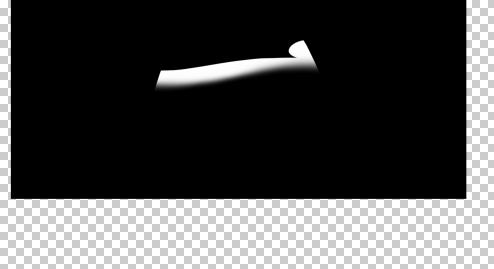 |
可以隐藏在[Hide]菜单勾选种类的图形网格。
| 菜单 | 隐藏对象 |
|---|---|
| Transparent | 设置了透明度的图形网格(= Alpha值小于1.0的图形网格) |
| Additive | 加算合成的图形网格 |
| Multiplicative | 正片叠底合成的图形网格 |
| Other | 上述以外的其他图形网格 |
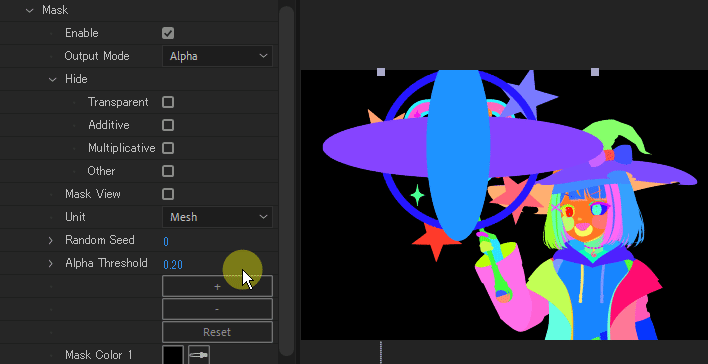
Tips
选择蒙版对象时也可以运用[Hide]菜单。
运用蒙版的使用示例
通过对提取为蒙版的部位应用效果,可以添加各种效果。
在蒙版渲染模式下,仅提取可见部位作为蒙版,可以轻松添加与动画相匹配的效果。
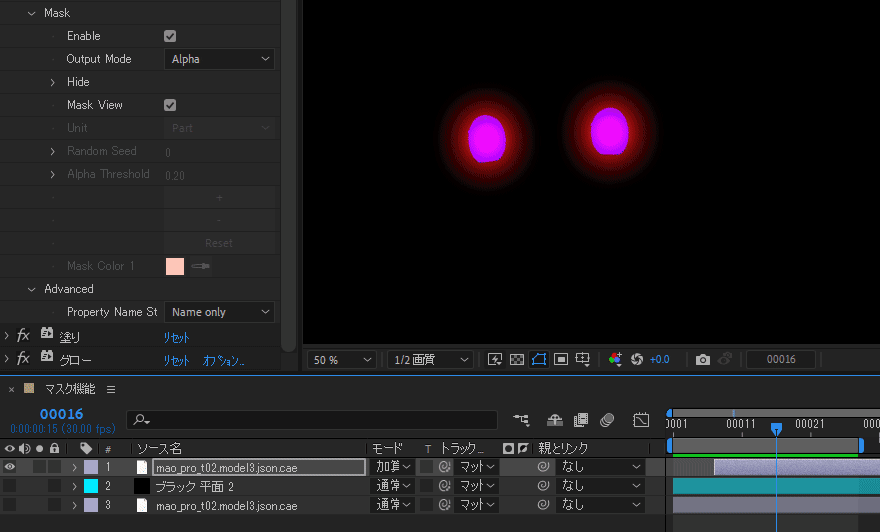
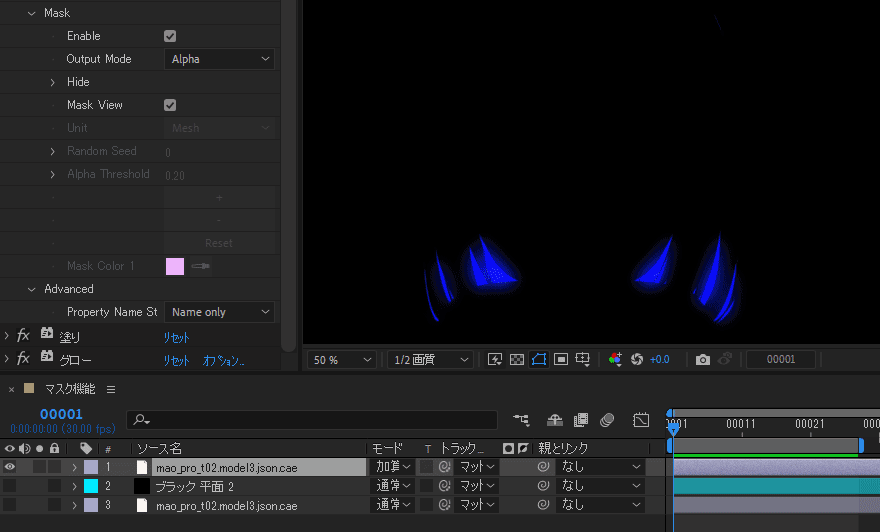
请问这篇文章对您有帮助吗?
是否
